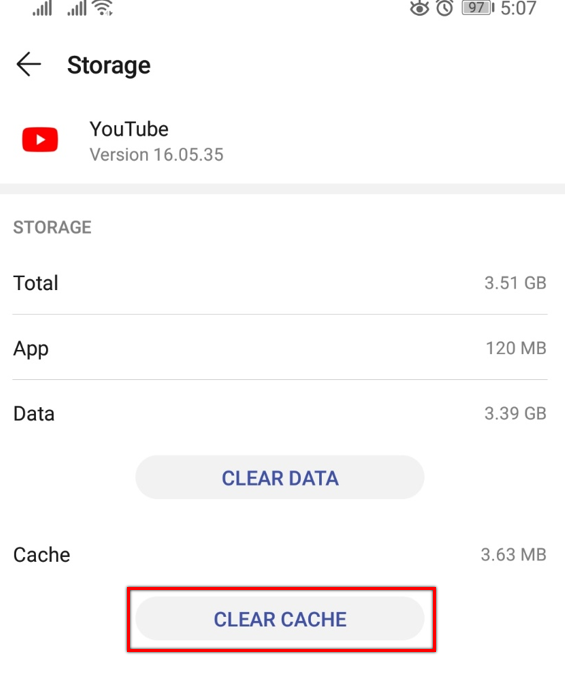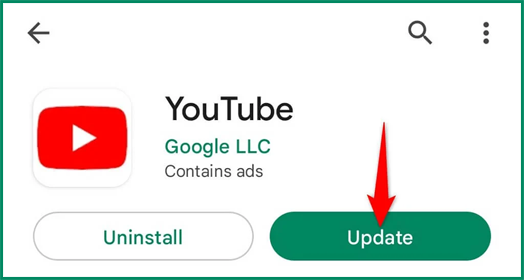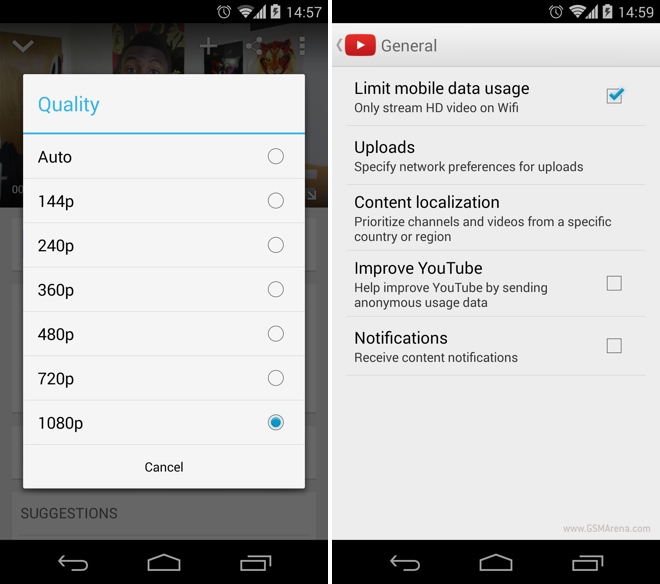Vous rencontrez le message “Error loading captions” lorsque vous essayez de regarder des vidéos YouTube sur votre Android ? Cela se produit lorsque votre appareil rencontre une connexion Internet instable. Dans cet article utile, vous apprendrez comment corriger l’erreur de chargement des sous-titres sur YouTube, ainsi que les principales raisons.
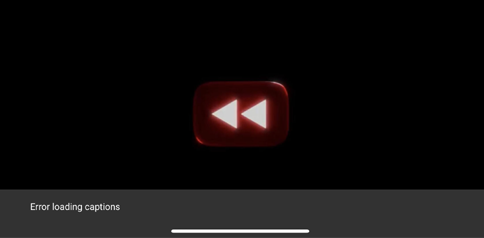
Essayons les solutions testées mentionnées dans ce blog pour récupérer vos sous-titres instantanément.
Pour réparer tous les problèmes liés à Android, nous recommandons cet outil:
Cet outil efficace peut résoudre les problèmes d'Android tels que la boucle de démarrage, l'écran noir, l'Android en brique, etc. en un rien de temps. Suivez simplement ces 3 étapes faciles :
- Téléchargez cette Réparation du Système Android outil (pour ordinateur uniquement) noté Excellent sur Trustpilot.
- Lancez le programme et sélectionnez la marque, le nom, le modèle, le pays/région et l'opérateur et cliquez Next.
- Suivez les instructions à l'écran et attendez que le processus de réparation soit terminé.
Pourquoi YouTube affiche-t-il une erreur de chargement des sous-titres ?
Avant de chercher des solutions, il est important de connaître les principaux facteurs responsables de cette erreur.
- Connexion Internet lente.
- Paramètres de sous-titres désactivés.
- Application YouTube obsolète.
- Cache de l’application YouTube corrompu.
- Problème de synchronisation du compte YouTube.
- Faible résolution définie sur votre téléphone.
- Absence d’autorisations d’application.
Maintenant que vous connaissez les causes du problème, essayez les solutions présentées dans la section suivante.
Comment corriger l’erreur de chargement des sous-titres sur YouTube Android ?
Suivez attentivement les étapes ci-dessous :
Solutions rapides :
- Redémarrez l’application YouTube
- Vérifiez votre connexion Internet
- Videz le cache de l’application YouTube
- Vérifiez les paramètres de sous-titres sur YouTube
- Mettez à jour l’application YouTube
- Modifiez la qualité vidéo
- Déconnectez-vous et reconnectez-vous à votre compte YouTube
- Réinstallez l’application YouTube
- Ouvrez YouTube via un navigateur web mobile
- Contactez l’assistance YouTube
Solution 1 : Redémarrez l’application YouTube
La première chose à faire est de redémarrer l’application.
- Fermez complètement l’application YouTube.
- Faites-la glisser hors de vos applications récentes.
- Patientez quelques secondes, puis rouvrez l’application.
Solution 2 : Vérifiez votre connexion Internet
Si votre connexion n’est pas suffisamment stable, les sous-titres risquent de ne pas se charger. Vérifiez donc votre débit internet et assurez-vous d’utiliser une connexion stable pour une expérience de streaming vidéo fluide. Si vous utilisez des données mobiles, passez au Wi-Fi ou inversement.
À lire aussi : Correction de l’erreur YouTube lors du chargement de l’iPhone
Solution 3 : Vider le cache de l’application YouTube
Le cache accumulé sur une période prolongée peut être corrompu et entraîner une erreur YouTube lors du chargement des sous-titres. Veillez à vider le cache de l’application YouTube pour corriger et éviter cette erreur.
- Ouvrez Réglages> Applications ou Gestion des applications.
- Ensuite, appuyez sur YouTube > Stockage et cache.
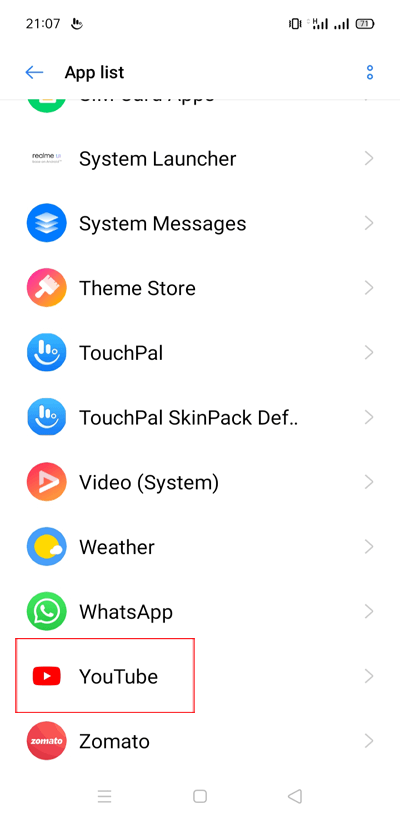
- Appuyez ensuite sur Vider le cache, et non sur Effacer les données.
Solution 4 : Vérifier les paramètres de sous-titres dans YouTube
Il arrive que la désactivation accidentelle des paramètres de sous-titres déclenche cette erreur gênante à l’ouverture de l’application YouTube. Vous pouvez activer cette fonctionnalité pour résoudre ce problème rapidement.
- Ouvrez l’application YouTube.
- Appuyez sur Profil > Paramètres > Sous-titres.
- Assurez-vous que l’option Sous-titres est activée.
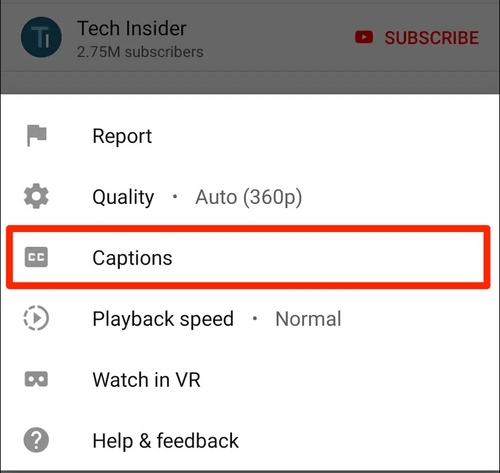
- De même, choisissez votre langue préférée pour éviter de manquer des sous-titres.
Solution 5 – Comment corriger l’erreur de chargement des sous-titres sur YouTube : Mise à jour de l’application YouTube
Les versions obsolètes des applications posent souvent problème avec le temps. Par conséquent, si vous utilisez une ancienne version de l’application YouTube, il est courant de recevoir cette erreur.
Assurez-vous de mettre à jour l’application depuis le Play Store pour résoudre le problème.
- Accédez à l’application Play Store, appuyez sur Profil.
- Accédez à « Gérer les applications et l’appareil » > « Mises à jour disponibles ».
- Recherchez l’application YouTube et appuyez sur le bouton « Mettre à jour» si disponible.
Solution 6 – Modifier la qualité vidéo
Une autre cause de ce message d’avertissement est la faible résolution de la vidéo. Elle peut parfois empêcher le chargement des sous-titres. Dans ce cas, essayez de modifier la qualité vidéo :
- Pendant la lecture d’une vidéo, appuyez sur les trois points (en haut à droite).
- Choisissez Qualité> Résolution supérieure, comme 720p ou 1080p.
- Essayez ensuite d’activer à nouveau les sous-titres.
Solution 7 – Déconnectez-vous et reconnectez-vous à votre compte YouTube
Un problème de synchronisation de compte peut empêcher l’affichage des sous-titres sur YouTube. Essayez donc de vous reconnecter à votre compte YouTube pour accéder aux vidéos en ligne.
Voici la procédure :
Étape 1 – Ouvrez l’application YouTube.
Étape 2 – Appuyez sur votre photo de profil.
Étape 3 – Déconnectez-vous, puis reconnectez-vous.
Cela actualisera votre session et pourrait résoudre le problème.
Solution 8 – Réinstaller l’application YouTube
Si les utilisateurs Android rencontrent des erreurs ou des problèmes liés à une application, il est conseillé de la désinstaller puis de la réinstaller. Il en va de même pour l’application YouTube afin de corriger l’erreur de chargement des sous-titres.
Suivez attentivement les instructions ci-dessous :
- Désinstallez l’application YouTube depuis l’écran d’accueil de votre appareil.
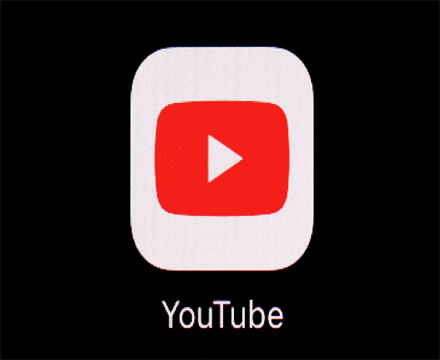
- Redémarrez votre téléphone Android.
- Ouvrez ensuite le Play Store, recherchez YouTube et appuyez sur « Installer».
Cela supprime les fichiers corrompus et corrige les problèmes plus graves.
À lire également : Résoudre le problème « Un problème est survenu avec le serveur YouTube 400 »
Solution 9 – Ouvrir YouTube via un navigateur web mobile
Vous pouvez également essayer d’ouvrir l’application YouTube via votre navigateur web préféré.
- Ouvrez votre navigateur web (Chrome).
- Accédez à youtube.com.
- Lancez la lecture de votre vidéo.
- Activez les sous-titres manuellement.
Solution 10 – Contacter l’assistance YouTube
Enfin, si aucune des solutions ci-dessus ne fonctionne, il se peut que le problème vienne de l’application YouTube elle-même. Dans ce cas, contactez l’assistance YouTube ou consultez la page Twitter officielle pour obtenir l’aide d’experts.
Foire aux questions :
Il est possible qu'il y ait un petit problème avec les paramètres de votre compte YouTube ou les cookies de votre session actuelle.
Pour corriger l'indisponibilité des sous-titres sur YouTube, suivez les étapes ci-dessous :
Les sous-titres automatiques YouTube offrent généralement une précision d'environ 60 à 70 %, ce qui signifie qu'un mot sur trois peut être erroné.
Pour modifier les paramètres des sous-titres YouTube :
Oui, vous pouvez télécharger des sous-titres grâce à YouTube Subtitle Downloader. Il s'agit d'une plateforme en ligne gratuite conçue pour télécharger rapidement et efficacement les sous-titres des vidéos YouTube. Pourquoi mes sous-titres ne fonctionnent-ils pas sur YouTube ?
Comment corriger l'indisponibilité des sous-titres sur YouTube ?
Pourquoi les sous-titres YouTube sont-ils erronés ?
Comment modifier les paramètres des sous-titres YouTube ?
Puis-je télécharger des sous-titres ?
Verdict Time
Comme vous pouvez le constater, il existe différentes méthodes pour résoudre le problème de chargement des sous-titres sur YouTube Android. Après les avoir appliquées une par une, vous devriez pouvoir corriger cette erreur sur votre téléphone.
Vous pouvez également consulter notre page Facebook or Twitter pour toute question concernant ce problème.

James Leak is a technology expert and lives in New York. Previously, he was working on Symbian OS and was trying to solve many issues related to it. From childhood, he was very much interested in technology field and loves to write blogs related to Android and other OS. So he maintained that and currently, James is working for fr.androiddata-recovery.com where he contribute several articles about errors/issues or data loss situation related to Android. He keeps daily updates on news or rumors or what is happening in this new technology world. Apart from blogging, he loves to travel, play games and reading books.